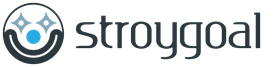Как повторно сделать сверку итогов на терминале. Вопросы по приему банковских карт - эквайрингу
Если Вы являетесь клиентом Сбербанка и Вам необходима подробная инструкция по терминалу Сбербанка , вы можете их скачать по следующим ссылкам:
Основные операции мы опишем в данной статье.
1 Общие сведения
POS-терминалы Ingenico, PAX, VeriFone, Yarus с программным обеспечением Сбербанка России способны обслуживать международные банковские карты (VISA, VISA Electron, Mastercard, Maestro) с магнитной полосой и/или с чипом, карты ПРО100, выпускаемые Сбербанком России, а также карты American Express с магнитной полосой.
Для работы POS-терминала необходим канал связи с Банком. В качестве такого канала может использоваться телефонная линия, соединение с Интернетом, или SIM-карта сотовой связи.
POS-терминалы оборудованы:
- клавиатурой;
- графическим дисплеем (цветным - опционально);
- принтером;
- считывателем магнитных карт;
- считывателем чиповых карт;
- бесконтактным считывателем (опционально);
- ПИН-клавиатурой для клиента (опционально).
1.1 Клавиши POS-терминала
У разных моделей POS-терминалов клавиатура устроена по-разному, но кнопки у всех одинаковые.

2 Как работать с терминалом Сбербанка?
Перед началом работы убедиться, что:
- POS-терминал подключен к:
- сети 220В;
- каналу связи;
- в POS-терминале достаточно бумаги для печати чеков.

2.1 Как работать с меню POS-терминала?
Для входа в меню POS-терминала нужно нажать на клавишу, расположенную под отображением на дисплее (или нажать на функциональную клавишу F 4 ).

Другой способ перемещения по пунктам меню -- по нажатию на соответствующую цифровую клавишу.

Для выхода из выбранного пункта меню, нужно нажать на клавишу X . В зависимости от настроек терминала, на дисплее отобразится одно из стартовых сообщений.
2.2 Как считывать карту на терминале Сбербанка?
Если на дисплее отображается одно из сообщений Вставьте карту или <Тип операции> Вставьте карту или приложите ее к экрану , то нужно соответствующим способом считать ее.

2.2.1 Как считывать карту с магнитной полосой без чипа?
Для считывания карты с магнитной полосой, ее нужно плавно установить и провести сверху вниз через магнитный считыватель.

После считывания карты на дисплее появится сообщение:

Для карт с магнитной полосой (в зависимости от настроек) может потребоваться ввод 4 последних цифр:

2.2.2 Как считывать карту с чипом?
Карту с чипом нужно вставлять в чиповый считыватель чипом вверх. Чиповый считыватель обычно находится в нижнем торце терминала.
Карта должна оставаться в считывателе до окончания операции, пока на дисплее POS -терминала (и ПИН-клавиатуры - опционально) не появится сообщение Вытащите карту .
При попытке считать карту с чипом с помощью магнитной полосы на экране появится сообщение: На карте есть чип, Вставьте карту чипом . В этом случае нужно вставить карту в чиповый считыватель и продолжить выполнение операции.

После выполнения финансовой операции, на дисплее POS-терминала (на ПИН-клавиатуре - опционально) отобразится сообщение:

2.2.3 Как считывать бесконтактную карту?
Для считывания бесконтактной карты (PayPass, PayWave) нужно приложить ее к дисплею POS-терминала или ПИН-клавиатуры, на которых отображается (мигает) логотип:

Над дисплеем POS-терминала или ПИН-клавиатуры мигают индикаторы.
3 Как проводить финансовые операции?
Для торгово-сервисных предприятий предусмотрены следующие финансовые операции: оплата, возврат, отмена, предавторизация, добавочная авторизация, завершение расчета и отмена авторизации. Операции могут проводиться в двух режимах - на дисплее POS-терминала отображается одно из двух возможных стартовых сообщений: Вставьте карту и Оплата, Введите сумму
|
Внимание! В режиме Вставьте карту бесконтактное считывание карты не предусмотрено. |
3.1 Как произвести оплату на терминале Сбербанка?
Для ОПЛАТЫ картой, в зависимости от стартового сообщения, нужно выполнить следующие действия:
F 4 ).
В меню POS-терминала выбрать операцию ОПЛАТА:

Выбрать требуемый тип валюты :

Ввести требуемую сумму ОПЛАТЫ и нажать клавишу:


или на ПИН-клавиатуре (опционально )

Ввести ПИН-код карты на POS-терминале:

или на ПИН-клавиатуре (опционально):


4 Как оформить возврат на терминале Сбербанка?
Для ВОЗВРАТА покупки, в зависимости от стартового сообщения, нужно выполнить следующие действия:
2
Открыть меню POS-терминала -- нажать на клавишу, расположенную под отображением на дисплее (или нажать на функциональную клавишу F 4 ).
3
В меню POS-терминала выбрать операцию ВОЗВРАТ:

Как открыть меню и выбрать нужный пункт
4
Выбрать требуемый тип валюты (функция доступна опционально) :

5
Ввести требуемую сумму ВОЗВРАТА и нажать клавишу

6

или на ПИН-клавиатуре (опционально)

7

8
После ввода ПИН-кода, POS-терминал связывается с Банком для проведения операции:

9
На дисплее POS-терминала появляется сообщение:

10
На печать выводится два чека: один остается в ТСТ, другой отдается клиенту.
5 Как отменить операцию на терминале Сбербанка?
При выборе ОТМЕНЫ покупки с приемом чаевых - ОСНОВНАЯ ОПЛАТА ,зависимости от стартового сообщения нужно выполнить следующие действия:
|
Порядок действий, если стартовое сообщение - Вставьте карту |
Порядок действий, если стартовое сообщение - Оплата |
|
 |
||
|
Открыть меню POS-терминала -- нажать на клавишу, расположенную под отображением на дисплее (или нажать на функциональную клавишу F 4 ). |
||
|
В меню POS-терминала выбрать операцию ОТМЕНА:
|
||
|
|
||
|
Выбрать тип ОТМЕНЫ - ОСНОВНАЯ ОПЛАТА:
|
||
|
Выбрать требуемую операцию для ОТМЕНЫ (окно отображается опционально) и нажать клавишу:
|
||
|
POS-терминал связывается с Банком для проведения операции:
|
||
|
На дисплее POS-терминала появляется сообщение:
|
||
|
На печать выводится два чека: один остается в ТСТ, другой отдается клиенту. |
||
6 Как провести сверку итогов на терминале Сбербанка?
В конце рабочего дня необходимо подвести итоги по терминалу. Эта операция называется СВЕРКОЙ ИТОГОВ. При проведении сверки итогов терминал передает в Банк список операций за день и печатает чек с отчетом.
Для проведения операции по сверке итогов нужно выполнить следующие действия:
|
№ шага |
Порядок действий |
Сообщение на дисплее терминала |
|
1 |
В меню POS-терминала выбрать пункт СВЕРКА ИТОГОВ и нажать клавишу. |
 |
|
2 |
На клавиатуре POS-терминала нажать функциональную клавишу, расположенную под отображаемой на дисплее кнопкой Да. |
 |
|
3 |
После подтверждения выполнения операции, терминал начнет устанавливать связь с Банком и передавать список операций за день:
|
|
По окончании операции терминал распечатает (в зависимости от настроек ) либо ПОЛНЫЙ, либо КРАТКИЙ ОТЧЕТ. Распечатанный документ нужно передать в бухгалтерию предприятия.
В зависимости от того, как завершилась передача данных в Банк (успешно/сбой) и совпали ли итоги - на распечатанном чеке будет выведено одно из следующих сообщений:
7 Как вывести на печать повтор чека?
Для выполнения повторной печати чека нужно выполнить следующие действия:
- Открыть меню POS-терминала.
- В меню POS-терминала выбрать пункт Повтор чека и нажать на клавишу:
- Последний - печать последнего чека.
- Выбрать из списка - печать чека текущего дня (до сверки итогов).
- Выбрать из старых - печать чека предыдущих дней.
При гашении смены (ООО - фискализация) кассир забыл распечатать сверку итогов (по терминалу - оплата картами)какие могут быть последствия при проверке кассовой дисциплины?При проверке кассовой дисциплины имеют ли право налоговые органы проверять поступления по договору эквайринга?P,S.в гашении смены отдельной строкой выделяется суммы оплаченные картами.
Проводить ежедневную сверку итогов по операциям, совершенным через банковский терминал с распечаткой соответствующего отчета, действующее законодательство не требует. В ходе проверки правильности применения ККТ налоговая инспекция может проконтролировать, в том числе, факт выдачи покупателю кассового чека при оплате банковской картой и ведение журнала кассира-операциониста по форме № КМ-4, при этом суммы поступлений на расчетный счет по договору эквайринга не проверяются.
Если организация обязана применять ККТ, то при расчетах с покупателями с использованием банковских карт помимо чека, выдаваемого платежным терминалом, необходимо дополнительно выдать чек ККТ. Информация о выручке, которая получена наличными деньгами и по банковским картам, отражается в журнале кассира-операциониста по форме № КМ-4 на основании фискального отчета, снятого в конце смены кассиром. В Z-отчетах итоговые суммы наличных и безналичных поступлений за день должны быть показаны отдельно. При этом прилагать к Z-отчету распечатку отчета с терминала не требуется.
Налоговые инспекции вправе проводить проверки правильности применения контрольно-кассовой техники. В ходе проверки инспектор может потребовать предоставить такие документы:
Паспорт ККТ;
Карточка регистрации ККТ;
Акт по форме № КМ-1;
Журнал кассира-операциониста по форме № КМ-4;
Договор на техобслуживание ККТ;
Журнал по форме КМ-8;
Акт о возврате денежных сумм покупателям (клиентам) по неиспользованным кассовым чекам по форме № КМ-3;
Журнал регистрации показаний суммирующих денежных и контрольных счетчиков ККТ, работающих без кассира-операциониста, по форме № КМ-5;
Распечатки отчетов из фискальной памяти ККТ и использованных накопителей фискальной памяти;
Контрольные ленты ККТ на бумажном носителе и (или) распечатки контрольной ленты, выполненные на электронном носителе;
Справку-отчет кассира-операциониста по форме № КМ-6;
Сведения о показаниях счетчиков ККТ и выручке по форме № КМ-7.
Какие документы нужно оформить при эксплуатации кассового аппарата
Конец рабочей смены
В конце рабочей смены кассир-операционист:
- на основании Z-отчета вносит записи в журнал кассира-операциониста по форме № КМ-4 ;
- составляет справку-отчет кассира-операциониста по форме № КМ-6 . В этом документе также отражаются показания контрольных и суммирующих счетчиков, размер выручки за смену и сумма денег, возвращенная покупателям. Отчет составляется в одном экземпляре и вместе с выручкой передается в главную кассу.
- возвращает старшему кассиру главной кассы сумму денег, полученную в начале смены для размена и первоначальных расчетов с покупателями. Данный возврат фиксируется в книге учета принятых и выданных кассиром денежных средств по форме № КО-5 . В подтверждение возврата данной суммы старший кассир расписывается в графе 9.
Такой порядок предусмотрен пунктом 6.1 Типовых правил, утвержденных письмом Минфина России от 30 августа 1993 г. № 104 , пунктами , 4.5 указания Банка России от 11 марта 2014 г. № 3210-У, указаниями по заполнению форм № КМ-4 и № КМ-6 , утвержденными , указаниями по заполнению формы № КО-5 , утвержденными постановлением Госкомстата России от 18 августа 1998 г. № 88 .
На основании справок-отчетов кассиров-операционистов кассир (старший кассир) составляет сводный отчет по всем ККТ (форма № КМ-7 «Сведения о показаниях счетчиков контрольно-кассовых машин и выручке организации»). Он составляется в одном экземпляре. В графах 5–7 сводного отчета отражаются показания счетчиков каждой ККТ, в графе 8 – размер выручки. Отдельно указывается, сколько денег было выдано покупателям при возврате товаров и какие суммы были пробиты ошибочно. Сводный отчет подписывает старший кассир и руководитель организации. Его передают в бухгалтерию вместе с приходными и расходными ордерами и справками-отчетами кассиров-операционистов. Такой порядок предусмотрен указаниями , утвержденными постановлением Госкомстата России от 25 декабря 1998 г. № 132 .
Информацию о выручке, которая получена наличными деньгами и по банковским картам, отразите в журнале кассира-операциониста по форме № КМ-4 следующим образом:
| Графа | Что указать в графе |
| № 1 | Текущая дата смены |
| № 2 | Номер отдела (секции). Эта графа необходима для случая, когда ККТ обслуживает несколько торговых секций |
| № 3 | Фамилия, имя, отчество кассира |
| № 4 | Номер Z-отчета за текущую дату |
| № 5 | Количество продаж за смену. Нормативными документами четко не оговорено, какие показания и какого счетчика следует заносить в графу 5. Поэтому на практике пользователи ККТ эту графу не заполняют |
| № 6 | Показания нарастающего итога на начало дня. Эта сумма указана в Z-отчете. Показания на начало дня должны совпадать с показаниями на конец предыдущего дня |
| № 7 | Подпись кассира |
| № 8 | |
| № 9 | Показания счетчика нарастающего итога на конец дня, смены |
| № 10 | Сумму выручки за день по показаниям счетчика (разность между графами № 9 и № 6) |
| № 11 | Наличную выручку |
| № 12 | Количество платежных документов (банковских чеков, карт и т. п.) |
| № 13 | Общую сумму, оплаченную платежными документами (банковскими чеками, картами и т. п.) |
| № 14 | Общую сумму выручки (сумма граф № 11 и № 13) |
| № 15 | Сумму возврата покупателям по неиспользованным или ошибочно пробитым чекам. Сумма граф № 14 и № 15 должна быть равна значению в графе № 10 |
| № 16 | Подпись кассира |
| № 17 | Подпись администратора (старшего кассира) |
| № 18 | Подпись руководителя (старшего кассира) |
формы № КМ-4 является Z-отчет, снятый в конце смены кассира.
Олега Хорошего,
Как отразить в бухучете и при налогообложении расчеты с покупателями через платежный терминал (pos-терминал)
При реализации товаров (работ, услуг) населению организации и предприниматели должны по выбору покупателей принимать оплату как наличными, так и национальными банковскими картами.
Исключение сделано для организаций и предпринимателей, у которых показатели выручки или остаточной стоимости ОС и НМА за прошлый год не превышают предельных значений, установленных для микропредприятий . Правда, пока такие лимиты установлены только для выручки от реализации товаров, выполнения работ, оказания услуг – без учета НДС она не должна быть больше 120 млн руб. Если показатели выручки не выходят за рамки предельного значения, то, как и прежде, можно работать только с наличными. Принимать к оплате банковские карты такие организации и предприниматели не обязаны.
Документальное оформление
Расчеты с гражданами с применением платежных терминалов признаются безналичными расчетами (п. 19 ст. 3 Закона от 27 июня 2011 г. № 161-ФЗ). Для осуществления расчета сотрудник организации (кассир) должен провести карту клиента через терминал, имеющий связь с банком. В момент проведения операции по каналу связи терминал передает номер платежной карты в банк, который, в свою очередь, проверяет наличие средств на счете гражданина. После подтверждения платежеспособности банк дает команду на списание средств.
Кассир возвращает карту клиенту с приложением:
– слипа (чека, выдаваемого платежным терминалом);
– кассового чека.
В данном случае кассовый чек является первичным учетным документом. Если же организация проводит расчеты с гражданами без применения ККТ, то вместо кассового чека выдайте гражданину соответствующий бланк строгой отчетности или другой документ, подтверждающий прием денежных средств за проданные товары.
Внимание: невыдача гражданину кассового чека или другого документа, подтверждающего факт получения оплаты, а также отказ в выдаче документов, подтверждающих получение денежных средств, может повлечь за собой административную ответственность (ч. 2 ст. 14.5 КоАП РФ).
Данные о сумме выручки, полученной в наличной и безналичной форме, отразите в журнале кассира-операциониста по форме № КМ-4 .
При этом информацию о выручке, полученной с применением платежного терминала, отразите следующим образом:
– в графе 12 – количество платежных (банковских) карт;
– в графе 13 – общая сумма средств, полученных с применением платежных (банковских) карт.
Основанием для заполнения граф формы № КМ-4 является Z-отчет, снятый с ККТ в конце смены кассира.
Олега Хорошего, начальника отдела налогообложения прибыли организаций департамента налоговой и таможенно-тарифной политики Минфина России
Как проводится проверка применения контрольно-кассовой техники
Налоговые инспекции вправе проводить проверки правильности применения контрольно-кассовой техники (ККТ) (п. 1 ст. 7 Закона от 21 марта 1991 г. № 943-1 , регламент , утвержденный ). В частности, они могут проверить, соблюдает ли организация (предприниматель):
Процедура проверки
В рамках проверки правильности применения ККТ инспекторы применяют следующие административные процедуры:
- проверка выдачи кассовых чеков, бланков строгой отчетности, товарного чека, квитанции или другого документа, подтверждающего прием денежных средств ;
- анализ документов, представленных организацией или предпринимателем ;
- проверка соблюдения организацией (предпринимателем) требований к ККТ, порядка и условий ее регистрации и применения ;
Такой порядок предусмотрен пунктом 20 регламента, утвержденного приказом Минфина России от 17 октября 2011 г. № 132н .
Срок проверки не может превышать пять рабочих дней с даты выписки поручения на проведение проверки (п. 19 регламента, утвержденного приказом Минфина России от 17 октября 2011 г. № 132н).
Проверка выдачи чеков
Факт выдачи (невыдачи) покупателям кассовых чеков инспекторы проверяют на основании поручения о проведении проверки (п. 22 регламента, утвержденного приказом Минфина России от 17 октября 2011 г. № 132н).
Анализ документов, представленных организацией
Для проверки организация (предприниматель) представляет документы, связанные:
- с приобретением, регистрацией, перерегистрацией ККТ;
- проверкой исправности, ремонтом, техническим обслуживанием ККТ, заменой программно-аппаратных средств;
- вводом в эксплуатацию, применением, хранением и выводом из эксплуатации ККТ;
- ходом регистрации контрольно-кассовой техникой информации о платежах и ее хранением.
К таким документам, в частности, относятся:
- паспорт ККТ;
- акт по форме № КМ-1 ;
- журнал кассира-операциониста по форме № КМ-4 ;
- договор на техобслуживание ККТ;
- журнал по форме КМ-8 .
На этих документах должны стоять отметки налоговой инспекции (п. , Административного регламента, утвержденного приказом Минфина России от 29 июня 2012 г. № 94н , форме № КМ-5 ;
Организация (предприниматель) может осуществлять наличные денежные расчеты (расчеты с использованием платежных карт) и без применения ККТ. Например, при оказании услуг населению с выдачей бланков строгой отчетности (п. 2 ст. 2 Закона от 22 мая 2003 г. № 54-ФЗ). В этом случае она должна предоставить документы, связанные с изготовлением, приемкой, учетом, хранением, выдачей, инвентаризацией и уничтожением бланков строгой отчетности: регламента, утвержденного приказом Минфина России от 17 октября 2011 г. № 132н .
Организация (предприниматель) может осуществлять наличные денежные расчеты без применения ККТ также при ведении деятельности, облагаемой ЕНВД. При этом по требованию покупателя налогоплательщик выдает документ, подтверждающий прием денежных средств (п. 2.1 ст. 2 Закона от 22 мая 2003 г. № 54-ФЗ).
В этом случае организация (предприниматель) должна представить копии товарных чеков , квитанций или других документов, подтверждающих прием денежных средств за соответствующий товар (работу, услугу) (п. 33 регламента, утвержденного приказом Минфина России от 17 октября 2011 г. № 132н).
Документы, необходимые для проверки, предоставьте в виде оригиналов или копий. Заверьте копию подписью руководителя (другого уполномоченного лица) и печатью (при наличии). Ниже реквизита «Подпись» нужно указать: заверительную надпись «Верно»; должность лица, заверившего копию; личную подпись; расшифровку подписи (инициалы, фамилию); дату заверения. Инспектор не вправе требовать нотариального удостоверения копий документов. Такой порядок предусмотрен пунктом 35 регламента, утвержденного регламента, утвержденного
В случае, если у держателя БПК возникли проблемы при выполнении операций в терминале, оказывать этому держателю содействие в их решении, а при невозможности их решить самостоятельно, оперативно связываться с работниками банка для получения необходимой консультации; — Информировать держателя о необходимости обеспечения сохранности чеков операций, проведенных в терминале; — Контролировать в терминале разборчивую печать чеков: операций с БПК держателя, сверки итогов, списка операций терминала; — Хранить чеки: операций выполненных посредством БПК, сверки итогов, списков операций терминала вместе с финансовыми бухгалтерскими документами торговой точки; — Удерживать пластиковые карточки держателей, которые терминал определил как находящиеся в СТОП-ЛИСТЕ для последующей передачи в банк; Немедленно сообщать в банк о всех фактах попыток мошеннических действий с карточками со стороны держателей.
Инструкция для pos-терминала сбербанка
Для выполнения операции «Смена ключей» необходимо: Войти в меню «EMV»; С помощью кнопок « ▼ » и « ▲ » выбрать пункт меню «Смена ключей» и нажать кнопку Enter»; Терминал выполнит соединение с процессинговым центром, и сменит ключи; Smart Vista Номер телефона 2275999 Smart Vista Отправлено: 00000610 Принято: 00000486 Нажать кнопку Enter» . Распечатать соответствующий чек. Печать чека УСПЕШНО Выньте карту..
Примечание: Операция «Смена ключей» является обязательной для системы On-line, поскольку без «Смены ключей» операции не могут выполняться. Поэтому операцию «Смена ключей» нужно проводить каждый раз при включении питания терминала.
При удачной смене ключей на чеке операции распечатаются наборы данных среди которых будет следующая строка: «RRN Смены PIN ключей», а напротив этой строки обязательно должны находиться цифры.
Pos-терминал сбербанка: как пользоваться
Для начала рассмотрим, как выглядит платежный терминал Сбербанка, инструкция и меню будут представлены чуть позже, сначала рассмотрим, чем они оборудованы:
- клавиатура для управления функциями;
- графический дисплей;
- устройство для считывания информации с чипа;
- устройство для считывания информации с магнитной полосы;
- устройство для осуществления бесконтактной оплаты;
- принтер для печати чека;
- клавиатура для ввода ПИН-кода.
Несмотря на то что сами устройства могут внешне отличаться друг от друга, они имеют одинаковые клавиши, а именно: зеленая – подтверждение операции, желтая – корректировка введенных данных, красная – отмена операции.
Есть несколько причин установить устройство в торговой точке:
- По статистике примерно треть населения сегодня предпочитают безналичный расчет, а значит, они стараются обходить стороной точки продаж не оснащенные данным устройством.
- Безналичная оплата выгодна продавцу по двум причинам: полное отсутствие опасности взять фальшивые купюры и избавляет от необходимости искать размен.
- Владельцы пластиковых карт совершают больше покупок на более крупные суммы по той причине, что они не ограничиваются номиналу купюр, находящихся в кошельке.
И наконец, с картами работать намного проще и удобнее, и даже быстрее, ведь оплата картой осуществляется за несколько секунд, а кассиру не приходится тратить время на пересчет купюр и монет, что полностью исключает недостачу в кассе. Теперь стоит обратиться к законодательству.
Как сделать возврат по терминалу?
Тоже самое с отменой операции по терминалу - в будни большинство покупателей идут в магазин после работы - 5-6 вечера, и если банковский день уже закончен, то отменить платеж не получится и придется делать операцию «ВОЗВРАТ ТОВАРА». Немного отвлеклись. Вернемся к отмене операции. После того, как вы провели платеж через терминал, происходит следующее: данные по этому платежу (№ чека, дата, время и сумма) записываются в память терминала и «зависают» в банковском облаке до окончания банковского дня.
Затем деньги зачисляются на расчетный счет продавца. И вот после этого отмена операции уже невозможна - только через операцию «ВОЗВРАТ ТОВАРА».
Операция «ЗАКРЫТИЕ СМЕНЫ» (сверка итогов) нужна для:
- Формирования отчета по всем продажам через банковский терминал и сверки данных в системе учета, которую использует продавец, например программа 1С;
- Очистка памяти терминала.
В меню POS-терминала выбрать операцию ВОЗВРАТ: Как открыть меню и выбрать нужный пункт 4 Выбрать требуемый тип валюты (функция доступна опционально): 5 Ввести требуемую сумму ВОЗВРАТА и нажать клавишу 6 или на ПИН-клавиатуре (опционально) 7 Считать карту администратора и нажать клавишу 8 После ввода ПИН-кода, POS-терминал связывается с Банком для проведения операции: 9 На дисплее POS-терминала появляется сообщение: 10 На печать выводится два чека: один остается в ТСТ, другой отдается клиенту. 5 Как отменить операцию на терминале Сбербанка? При выборе ОТМЕНЫ покупки с приемом чаевых – ОСНОВНАЯ ОПЛАТА,зависимости от стартового сообщения нужно выполнить следующие действия: 1 2 Считать карту, на теримнале Открыть меню POS-терминала –– нажать на клавишу, расположенную под отображением на дисплее (или нажать на функциональную клавишу F4).
Сверка итогов по терминалу сбербанка инструкция
Инфо
Для перемещения по пунктам меню используйте навигационную клавишу, которая расположена под экраном в центре.
- Введите № чека и нажмите зеленую клавишу
- Если данные введены верно, то на экране появится информация о платеже - тип операции, дата, время и сумма.
- Для отмены операции нажмите зеленую клавишу и выберите «ДА». Если передумали - нажмите «НЕТ» - терминал вернется в дежурный режим.
- Если выбрали «ДА» - произойдет отмена операции и терминал распечатает чек с соответствующими данными. Если на экране появилась надпись «ТРАНЗАКЦИЯ НЕ НАЙДЕНА» - скорее всего ошиблись при вводе № чека.
Нажмите любую клавишу и повторите процедуру сначала. Отмена последней операции
- Нажмите клавишу «F» для входа в меню выбора операций.
- В меню «ФИНАНСОВЫЕ ОПЕРАЦИИ» выберите «ОТМЕНА ПОСЛЕДНЕЙ».
В чеке укажите причину отмены транзакции: «НЕСОВПАДЕНИЕ ПОДПИСИ» или «ОТКАЗ ОТ СОВЕРШЕНИЯ ОПЕРАЦИИ»
- Возвращаем банковскую карту клиенту и передаем второй экземпляр чека.
- Улыбаемся и говорим клиенту «Будем рады видеть Вас снова в нашем магазине», а на душе печальтоска - возврат как никак.
- Приободряемся и продолжаем работать в штатном режиме. Возврат денежных средств на карту покупателя происходит в течение 3-5 рабочих дней, в зависимости от платежной системы - MasterCard быстрее, VISA медленнее. Не забудьте сообщить об этом покупателю. Подведем итоги Отмена операции возможна лишь в течение банковского рабочего дня - денежные средства возвращаются на карту покупателю, практически, моментально.
Процедура отмены совсем несложная и не занимает много времени. Для тренировки проведите платеж на сумму 1 руб., а затем сразу проведите отмену операции.
Платёжный терминал – функциональное и удобное устройство для проведения платежей. Увеличение количества желающих провести безналичную оплату способствует распространению терминалов. А сама установка устройства является законным и эффективным методом привлечения новых клиентов.
Инструкции платёжных терминалов практически всегда похожи друг на друга. Отличия могут возникнуть только в случае различий в функциональных характеристиках устройств (наличие бесконтактного считывателя, батарея, уровень и наличие установленного ПО).
Комплектация платёжных терминалов
В зависимости от модели кассира, комплектация может меняться, но в основном включает в себя:
- платёжный терминал или пин-пад;
- зарядное устройство (в моделях с аккумулятором);
- блок питания;
- инструкцию пользователя
- лицензию на установленное ПО.4

Операция «Оплата» в терминале
Перед тем, как провести оплату через платежный терминал
, необходимо подключить устройство к сети либо нажать на кнопку включения (для аппаратов с аккумулятором).
Современные кассы оснащены всеми возможными устройствами для считывания информации с карты: магнит, чип и бесконтактный платёж. Функция проведения платежа всегда одинакова для каждого типа пластикового носителя и включает в себя ряд основных действий:
- Внесите банковскую карту любым удобным методом (через магнитную ленту, чип ридер или модуль бесконтактных платежей).



- Если в меню появится список предложенных действий – выберите пункт «Оплата» (для некоторых моделей «Оплата платежа»).
- На дисплее терминала отобразится окно, в котором необходимо обозначить сумму платежа. Для корректировки суммы используйте стрелку влево либо жёлтую кнопку.
- После проверки правильности внесённых данных – нажмите на кнопку «Подтверждение» или «Ок» (В большинстве моделей клавиша реализована в зелёном цвете).
- Если терминал запрашивает ввод ПИН кода, следует попросить владельца банковской карты ввести информацию, после чего необходимо нажать клавишу «Ок».
- Для того, чтобы распечатать чек, следует произвольно нажать на любую кнопку, для печати дубликата – действие возможно повторить.
После проведения операции на терминале нужно отдать один экземпляр чека покупателю, приложив его к пластиковой карте. Дубликат необходимо оставить для отчётности.
Операция «Отмена» по терминалу
В случае совершения ошибки при проведении платежа, на любом терминале существует функция, способная отменить действие. Чтобы провести заявку на отмену операции терминала , следует соблюдать простой алгоритм:
- Вставьте пластиковую карту в терминал любым удобным способом (чип ридер, магнитный считыватель или индикатор бесконтактных платежей).
- С помощью клавиатуры введите номер чека отменяемой операции.
- На дисплее появится информация о платеже.
- Для частичной отмены измените сумму с помощью клавиш корректировки (стрелка влево или жёлтая клавиша). И нажмите «Ок».
- В случае полной отмены на платежном терминале, нажмите кнопку «Ок» без корректировки суммы.
- Оставьте свою подпись на чеке, и в случае наличия места для подписи клиента, попросите его расписаться. Чек с обеими подписями должен оставаться у кассира для отчётности.
ВАЖНО! Для проведения операции «Отмена», смена на терминале не должна быть закрыта.
Как сделать сверку итогов на терминале
Сверка итогов по терминалу
– необходимый ежедневный процесс, сопоставляющий данные банка с информацией по платежам на терминале.
Перед тем, как снять сверку итогов на терминале, следует зайти в административное меню посредством нажатия на специальную клавишу (в некоторых моделях нажать на кнопку необходимо дважды). В выпадающем меню необходимо выбрать пункт «Сверка итогов». После выполнения этих простых действий, принтер распечатает чек, а в терминале произойдут следующие действия:
- Подробная проверка и сопоставление данных терминала с информацией в Банке.
- Представлен структурированный отчёт с разметкой по операциям и картам.
- Удалены все данные из журнала, накопившиеся с последней сверки итогов.
Также произойдёт повторная сверка итогов на платежном терминале при закрытии смены . Возможно, произойдет обновление программного обеспечения на терминале. Не выключайте терминал до завершения процесса обновления.
Как подключить платежный терминал к компьютеру
Интеграция терминала с персональным компьютером – это необходимость нынешних реалий. Подключение устройства к ПК открывает широкие возможности для оперативного и удобного обслуживания клиентов.
Перед тем, как подключить платежный терминал
, необходимо установить или обновить программное обеспечение, и приобрести дополнительный кабель для соединения устройств.
Процесс проведения процедуры достаточно трудоёмкий и сложный, он требует определённого опыта и наличия информации. Именно поэтому зачастую приглашается специалист, который сможет подключить терминал к платежной системе
. Основные действия:
- Установка драйверов терминала.
- Подключение терминала к компьютеру.

Как закрыть смену платёжного терминала
В большинстве моделей существует функция, позволяющая устанавливать операцию «Закрытие смены» автоматически в определённое время. В случае, если понадобилось раньше закрыть смену, платежный терминал позволяет совершить несколько простых действий:
- Открыть административное меню с помощью нажатия специальной клавиши.
- В открывшемся меню выбрать раздел «Закрытие смены».
- Сохранить распечатанный принтером чек для отчётности.
Инструкция. Как сделать возврат по терминалу
Перед тем как на терминале сделать возврат на карту , необходимо провести закрытие смены. Рассмотрим подробно, как сделать возврат через терминал на определённой модели.
Как сделать возврат денег на терминале Ingenico
Операция возврата по терминалу возможна на всех модификациях компании Ingenico. Для это необходимо совершить несколько простых действий:
- Введите карту в терминал любым удобным методом (магнитная лента, чип ридер или бесконтактный считыватель).
- В открывшемся поле укажите номер ссылки из чека об оплате.
- Определите сумму возвращаемых средств. (Перед тем как оформить возврат по терминалу , уточните у покупателя, какую сумму он хочет вернуть. В терминале можно указать как полное, так и частичное количество).
- Нажмите клавишу «Ок».
- Если процесс будет одобрен Банком, терминал распечатает два чека, поставьте на одном свою подпись и отдайте владельцу карты.
ВАЖНО! Инструкция возврата денежных средств по терминалу проста , но требует концентрации и правильного внесения данных. Поэтому проверяйте сумму возврата перед нажатием кнопки «ОК».
Эксплуатация терминала. Общие требования
Для корректной работы, терминал требует тщательного ухода и проведения процедур по поддержанию деятельности.
Бумага для чеков
Основные требования к материалу:
- Бумага должна быть высокого качества, без дефектов и пятен.
- Необходимо соблюдать правила хранения рулонов для предотвращения попадания влаги, сырости или контакта бумаги с теплом.
- Для правильно работы, рекомендуется использовать только бумагу от проверенных производителей.
Чистка устройства
Прежде чем начинать работы по очищению терминала от пыли и других загрязнений, необходимо полностью отсоединить устройство от сети и отключить.
Для чистки нужно следовать определённым правилам:
- Запрещено использовать абразивные и агрессивные моющие средства.
- Для очищения применяется мягкая ткань (микрофибра), смоченная в слабом растворе специального средства.
- Во время протирания запрещено касаться контактов или ридеров карт.
- После проведения процедуры нельзя оставлять терминал под прямыми солнечными лучами.
Где разместить устройство
Для того, чтобы обеспечить сохранность терминала и комфортную работу с ним, необходимо установить устройство на ровную поверхность с доступом к электрической розетке. Недопустимо размещать терминалы в местах свободного доступа посторонних лиц, а также там, где есть контакт с водой, высокой температурой воздуха и электромагнитными излучениями.
Как перевозить терминал
Для транспортировки терминала следует использовать только оригинальную картонную упаковку. Предварительно устройство нужно отключить от шнуров и аккуратно упаковать их отдельно.
При обдуманной и правильной работе с терминалом любой модели, устройство будет корректно совершать операции и прослужит долгое время.
МЕРЫ БЕЗОПАСНОСТИ, КОТОРЫЕ НЕОБХОДИМО ЗНАТЬ И СОБЛЮДАТЬ ПЕРСОНАЛУ СОТРУДНИКОВ ТОРГОВО-СЕРВИСНЫХ ПРЕДПРИЯТИЙ (ТСП) ПРИ РАБОТЕ С ТЕРМИНАЛОМ
Во избежание нарушений безопасности межбанковский пластиковые система (МПС) «УЗКАРТ» торгово - сервисного предприятия (далее по тексту ТСП) обязано обеспечить и контролировать выполнение его персоналом следующих правил:
- Ежедневно проводить «Сверку итогов» терминала ТСП и хранить чеки инкассации;
- Беречь терминал и его дополнительные принадлежности (беспроводной модем и т.п.) от утери и попадания их к посторонним лицам;
Неукоснительно соблюдать правила: работы с терминалом; обслуживания держателя; эксплуатации и безопасности;
- Обеспечивать своевременное обновление информационных/рекламных материалов МПС «УЗКАРТ», размещая их на видных местах в зоне обслуживания держателей БПК; ?
- Не запрашивать у держателя ПИН коды его пластиковой карточки;
- В случае, если у держателя БПК возникли проблемы при выполнении операций в терминале, оказывать этому держателю содействие в их решении, а при невозможности их решить самостоятельно, оперативно связываться с работниками банка для получения необходимой консультации;
- Информировать держателя о необходимости обеспечения сохранности чеков операций, проведенных в терминале;
- Контролировать в терминале разборчивую печать чеков: операций с БПК держателя, сверки итогов, списка операций терминала;
- Хранить чеки: операций выполненных посредством БПК, сверки итогов, списков операций терминала вместе с финансовыми бухгалтерскими документами торговой точки;
- Удерживать пластиковые карточки держателей, которые терминал определил как находящиеся в СТОП-ЛИСТЕ для последующей передачи в банк;
Немедленно сообщать в банк о всех фактах попыток мошеннических действий с карточками со стороны держателей.
ИНСТРУКЦИЯ ПО ИСПОЛЬЗОВАНИЮ ТЕРМИНАЛА ДЛЯ СОТРУДНИКОВ ТОРГОВО-СЕРВИСНЫХ ПРЕДПРИЯТИЙ
- Операции с БПК могут проводиться как в режиме Off -line (без проведения авторизации суммы операции), так и в режиме On -line (с авторизацией суммы операции).
- Для возможности проведения операции в режиме On -line , необходимо чтобы терминал был подключён к обычной городской телефонной линии связи «DialUp » или же через беспроводное соединение GPRS (для этого в терминале должна быть установлена SIM -карточка одного из операторов мобильной связи поддерживающего стандарт GPRS ). Кроме этого, терминал, в зависимости от его модификации, может поддерживать соединение типа «ETHERNET ».
После включения и последующей загрузки программы терминала на его дисплее (экране) отобразится основное меню, позволяющее выбрать тип карты, с которой возможно выполнять операции на этом терминале:
MK (Duet )
ЕМ V
В пункте « EMV » выполняются ниже указанные операции.
Обслуживающему персоналу торгово - сервисного предприятия после проведения оплаты товаров/услуг, необходимо выполнять специальные операции, которые обеспечивают безопасность проведенных операций посредством БПК, а именно:
Дубликат чека;
Сверка итогов;
Краткий отчет;
Список операций;
Смена ключей.
ДУБЛИКАТ ЧЕКА
«Последний чек»- Информация о последней проведенной транзакции.
Дубликат чека
Сверка итогов
Системаплатежей
Локальная МК ЕМУ
СВЕРКА ИТОГОВ
Для проведения операции «Сверка итогов» необходимо:
Вставить БПК в ридер терминала. Войдите в меню « EMV »;
С помощью кнопок « ▼ » и « ▲ » выбрать пункт меню «Сверка итогов» и нажать кнопку « Enter »;
Терминал начнёт выполнять соединение с процессинговым центром и производить передачу всех имеющихся в терминале Off -line транзакций в базу данных процессингового центра для последующей обработки информации. По итогам сверки терминал выдает чек.
Сверка итогов
Краткий отчет
КРАТКИЙ ОТЧЕТ.
Для проведения операции «Краткий отчет» необходимо:
Войти в меню « EMV »;
С помощью кнопок « ▼ » и « ▲ » выбрать пункт меню «Краткий отчет» и нажать кнопку « Enter »;
Терминал распечатает все операции находящиеся на данный момент в его памяти.
СПИСОК ОПЕРАЦИИ
Система платежей Локальная МК EMV
Для проведения операции «Список операций»
необходимо:
Войти в меню « EMV »;
Краткий отчет
Список операций
Печать чека
Выньте карту
С помощью кнопок « ▼ » и « ▲ » выбрать пункт меню «Список операций» и нажать кнопку « Enter »;
Терминал распечатает все операции находящиеся на данный момент в его памяти.
Примечание: Все чеки необходимо сохранять до определенного времени для сверки информации в Форс- мажорных обстоятельствах.
СМЕНА КЛЮЧЕЙ
В рамках выполнения операции «Смена ключей» происходит:
Сверка ключей, имеющихся в терминале с ключами, которые соответствуют этому терминалу в процессинговом центре;
Передача в терминал из процессингового центра специального коммуникационного ключа;
Выгрузка всех Off -line новых транзакций в базу данных процессингового центра.
Для выполнения операции «Смена ключей» необходимо:
Войти в меню « EMV »;
С помощью кнопок « ▼ » и « ▲ » выбрать пункт меню «Смена ключей» и нажать кнопкуEnter » ;
Терминал выполнит соединение с процессинговым центром, и сменит ключи;
Smart Vista
Номертелефона 2275999
SmartVista
Отправлено:00000610 Принято: 00000486
Нажать кнопку Enter » . Распечатать соответствующий чек.
Печать чека
Выньте карту..
Примечание: Операция «Смена ключей» является обязательной для системы On - line , поскольку без «Смены ключей» операции не могут выполняться. Поэтому операцию «Смена ключей» нужно проводить каждый раз при включении питания терминала. При удачной смене ключей на чеке операции распечатаются наборы данных среди которых будет следующая строка: « RRN Смены PIN ключей», а напротив этой строки обязательно должны находиться цифры. При не успешной смене ключей напротив строки « RRN Смены PIN ключей» в чеке будет выведено сообщение «НЕТ».